چگونه روی هارد اکسترنال رمز بگذاریم؟

تا حالا شده هارد اکسترنالت رو جایی جا بذاری و فکر کنی «اگه کسی بهش دسترسی پیدا کنه چی میشه؟» رمز نگذاشتن روی هارد مثل اینه که درب خونه رو باز بذاری و بری بیرون! اگر میخوای اطلاعات مهمت امن بمونن، همین الان وقتشه که یاد بگیری چطور روی هارد اکسترنال رمز بذاری.
خبر خوب اینه که این کار اصلاً پیچیده نیست؛ فقط کمی حوصله و دقت میخواد. تو این مقاله، مرحله به مرحله یاد میگیری چطور رمز بذاری، چطور اگه رمز فراموش شد دوباره دسترسی پیدا کنی، و حتی چطور رمز قبلی رو برداری. پس اگه میخوای هاردت مثل یک قلعه امن باشه، ادامه مقاله رو از دست نده!
آموزش 3 روش رمز گذاری روی هارد اکسترنال
برای رمزگذاری روی هارد اکسترنال چند راه وجود داره، اما نگران نباش، از سادهترین روش شروع میکنیم. روش اول با ابزارهای خود ویندوز انجام میشه، و برای دو روش بعدی فقط نیاز به یک نرمافزار مناسب داری.
1. رمز گذاشتن روی هارد اکسترنال با BitLocker ویندوز
اگر میخوای هارد اکسترنالت امن باشه، ویندوز 10 به بعد یه قابلیت عالی به نام BitLocker داره که به راحتی میتونی روی هارد داخلی و اکسترنال رمز بذاری. مراحل کار خیلی سادهست:
- هارد اکسترنال رو به سیستم وصل کن.
- وارد This PC شو و روی درایو هارد کلیک راست کن.
- Turn on BitLocker رو انتخاب کن.
- Use a password to unlock the drive رو بزن و رمز دلخواهت رو وارد کن، بعد Next.
- مرحله بعد دو گزینه داری:
- Encrypt used disk space only: برای هاردهای تازه، سریعتره و اطلاعات جدید رو رمزگذاری میکنه.
- Encrypt entire drive: برای هاردهایی که اطلاعات دارن، کامل رمزگذاری میکنه اما زمان بیشتری میبره.
- حالت Compatible mode رو انتخاب کن و Next بزن.
- در نهایت Start Encrypting رو بزن.
زمان رمزگذاری بسته به حجم هارد و اطلاعات متغیره و ممکنه از چند دقیقه تا چند ساعت طول بکشه.
نکته: در طول رمزگذاری هارد رو از سیستم جدا نکن. اگر نیاز ضروری داری، ابتدا Pause رو بزن و بعد هارد رو جدا کن، اما یادت باشه فرایند هنوز کامل نشده.
وقتی پیام is complete ظاهر شد، یعنی هاردت با موفقیت رمزگذاری شده و آماده استفاده امنه!
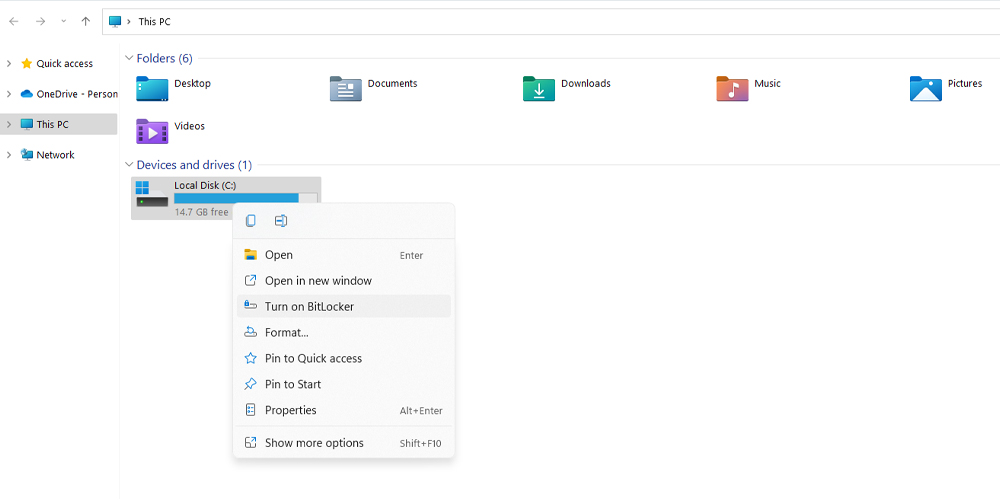
2. آموزش رمز گذاشتن روی هارد اکسترنال وسترن دیجیتال (wd)
هاردهای Western Digital یه نرمافزار اختصاصی به نام WD Security دارن که رمزگذاری رو ساده میکنه. فقط کافیه نسخه مناسب ویندوز یا مک رو دانلود و نصب کنی، بعد مراحل زیر رو انجام بدی:
- هارد رو به سیستم وصل کن.
- برنامه WD Security رو باز کن.
- رمز دلخواهت رو وارد کن و دوباره در بخش Password verify تکرار کن.
- یه راهنمای کوتاه (Password hint) بنویس تا اگه رمز فراموش شد، بتونی یادآوری کنی.
- اگه میخوای هر بار رمز وارد نکنی، تیک Enable auto unlock for this computer رو بزن. در این حالت فقط وقتی هارد به سیستم دیگه وصل میشه، رمز لازم خواهد بود.
- در نهایت روی Set password کلیک کن تا رمز اعمال بشه.
حالا هاردت مثل یه قلعه امن شده و فقط خودت بهش دسترسی داری!
پیشنهاد مطالعه: اشتراک گذاری هارد اکسترنال در شبکه
3. رمز گذاشتن روی هارد اکسترنال با نرمافزار iSumsoft USBCode
یه راه راحت برای امن کردن هارد اکسترنال استفاده از نرمافزار iSumsoft USBCode است. مراحل کار ساده است و با کمی دقت، هاردت مثل یک قلعه امن میشود:
- دانلود و نصب برنامه iSumsoft USBCode روی سیستم.
- هارد اکسترنال را با کابل مناسب به سیستم وصل کن.
- نرمافزار بهطور خودکار هارد را شناسایی میکنه.
- گزینه Encrypt را انتخاب کن.
- از لیست درایوها، هارد اکسترنال خود را انتخاب کن.
- در کادر Password رمز دلخواه را وارد و در Confirm password تکرار کنید.
- روی Encrypt کلیک کن و چند دقیقه صبر کن تا پیام Encrypted successed نمایش داده شه.
نکته مهم: برای دسترسی به فایلها، همیشه باید هارد را با همان نرمافزار باز کنید و گزینه Unlock را بزنید، سپس رمز عبور خود را وارد کنید.

نحوه برداشتن رمز هارد اکسترنال
گاهی پیش میاد که بعد از گذاشتن رمز روی هارد اکسترنالت، بخوای اون رو برداری یا غیرفعال کنی. نکته مهم: شما نمیتونی رمز رو کاملاً حذف کنی، اما میتونی غیرفعالش کنی تا بدون رمز به هارد دسترسی داشته باشی. برای این کار مراحل زیر رو دنبال کن:
- وارد تنظیمات (Control Panel) شو.
- به بخش System and Security برو.
- روی BitLocker Drive Encryption کلیک کن تا صفحه مدیریت رمزگذاری باز شه.
- در لیست درایوها، هارد موردنظر خود را پیدا کن و Unlock Drive را بزن.
- رمز هارد را وارد کن و Unlock را انتخاب کن.
- سپس روی Turn Off BitLocker کلیک کن.
- در نهایت Decrypt Drive را بزن تا رمز غیرفعال شه.
نکته مهم: در طول این فرایند به هیچ عنوان هارد را جدا نکن و سیستم را خاموش نکن تا اطلاعاتت به خطر نیفتد.
بعد از انجام این مراحل، BitLocker غیرفعال میشه و شما میتونید بدون رمز به هارد دسترسی داشته باشی.
پیشنهاد مطالعه: جلوگیری از ویروسی شدن هارد اکسترنال

2 روش برای بازیابی رمز عبور هارد اکسترنال
در ادامه، دو روش برای بازیابی رمز عبور هارد اکسترنال را به شما آموزش میدیم.
1. بازیابی رمز عبور هارد اکسترنال با استفاده از Recovery Key
اگه رمز هارد اکسترنالت رو فراموش کردی، جای نگرانی نیست! با استفاده از Recovery Key میتونی دوباره دسترسی پیدا کنی. مراحل کار سادهست:
- وارد My Computer یا This PC شو.
- روی هارد راست کلیک و Unlock Drive رو انتخاب کن.
- گزینه I forgot my password رو بزن.
- Type the recovery key رو انتخاب کن.
- کلید بازیابی BitLocker رو وارد کن (میتونی تایپ کنی یا از فایل کپی/پیست کنی).
- Next رو بزن.
- برای تغییر یا برداشتن رمز، به بخش Manage BitLocker برو.
- گزینه Change password to unlock the drive رو انتخاب کن.
- رمز جدیدت رو وارد و Next بزن.
- تغییرات رو ذخیره کن و دوباره Save or print recovery key کن تا همیشه داشته باشی.
نکته مهم: فایل Recovery Key جدید باید نام متفاوتی داشته باشه تا موقع استفاده اشتباه نشه.
2. بازیابی رمز عبور هارد اکسترنال بدون Recovery Key
اگه موقع رمزگذاری Recovery Key را ذخیره نکرده باشی، تنها راه دسترسی دوباره به هارد، فرمت کردنش هست و متأسفانه اطلاعات قبلی از بین میره. شاید بعضی ابزارها بتونن کمی اطلاعات رو برگردونن، ولی ریسک دارن و مطمئن نیستن.
برای فرمت هارد اکسترنال، مراحل ساده زیر رو دنبال کن:
- همزمان Win + R رو بزنید تا پنجره Run باز بشه.
- دستور msc رو تایپ و Enter کن.
- وارد Computer Management بشید.
- درایو هاردتون رو انتخاب و Format رو بزن.
- کمی صبر کن تا فرمت کامل بشه و هارد دوباره آماده استفاده بشه.
سوالات متداول
اگه رمز هارد اکسترنال رو فراموش کنم، چطور دوباره به اطلاعاتم دسترسی پیدا کنم؟
اگه هنگام رمزگذاری Recovery Key رو ذخیره کرده باشی، میتونی با اون دوباره به هارد دسترسی پیدا کنی بدون اینکه اطلاعاتت از بین بره. ولی اگه کلید رو هم گم کرده باشی، تنها راه دسترسی دوباره فرمت هارد هست و اطلاعات قبلی از بین میره.
آیا رمزگذاری هارد باعث کند شدن سرعت انتقال اطلاعات میشه؟
کمی ممکنه سرعت انتقال اطلاعات پایین بیاد، مخصوصاً اگر هاردت حجم زیادی داده داشته باشه و بخوای کل درایو رو رمزگذاری کنی. ولی برای استفاده روزمره و هاردهای معمولی، این کندی معمولاً خیلی محسوس نیست و امنیت اطلاعات ارزشش رو داره.
کلام آخر
حالا میدونی رمزگذاری روی هارد اکسترنال کار سختی نیست و با ابزارهایی مثل BitLocker، WD Security یا iSumsoft USBCode میتونی اطلاعاتت رو امن نگه داری. بازیابی رمز هم راحت انجام میشه با Recovery Key، ولی اگه کلید رو هم گم کنی، فقط راه فرمت هارد و از دست دادن اطلاعات میمونه.
پس قبل از هر کاری هاردت رو با دقت رمزگذاری کن و رمزها رو مدیریت کن. اگه قصد خرید هارد اکسترنال داری، مدلی انتخاب کن که امکانات رمزگذاری خوبی داشته باشه تا هم امنیتت حفظ بشه و هم استفاده راحت باشه.

سلام
به نظرم رمزگذاری هارد اکسترنال واقعاً مهمه ، مخصوصاً وقتی اطلاعات مهم روی هارد داری . با چند مرحله ساده میتونی هاردت رو امن کنی و خیالت راحت باشه که فقط خودت به اطلاعات دسترسی داری.
منم میخوام نظرمو براتون به اشتراک بزارم بلکه به درد کسی خورد
به نظرم رمز گذاشتن برای هارد اکسترنال خیلی مهمه تا اطلاعات شخصی و حساس تون همیشه امن بمونه. این مقاله دقیق و مرحله به مرحله همه روشها رو توضیح داده و حتی نحوه بازیابی رمز فراموش شده هم آموزش داده. واقعاً کاربردیه!
خیلی خوب بود! بالاخره فهمیدم چگونه روی هارد اکسترنال رمز بگذاریم و از اطلاعاتم محافظت کنم. مراحل BitLocker و نرمافزارهای دیگه هم کامل توضیح داده شده و حتی بازیابی رمز فراموش شده هم راحت شد. 💚💚
آقا راستش اولش منم فکر میکردم گذاشتن رمز روی هارد اکسترنال یه کار پیچیده و خستهکننده باشه، ولی وقتی وارد کار شدم، دیدم چقدر سادهست! مخصوصاً با BitLocker ویندوز که مرحله به مرحله همه چیز رو راهنمایی میکنه، یا اگه هارد WD داشته باشی، با WD Security همه چی یهویی آمادهست.
حتی نرمافزار iSumsoft USBCode هم کار رو خیلی راحت کرده. الان هر وقت به هاردم نگاه میکنم، حس میکنم یه قلعه امن دارم که فقط خودم بهش دسترسی دارم!
یه نکته مهم هم اینه که همیشه Recovery Key رو ذخیره کنید؛ خیلی وقتها آدم فکر میکنه هیچ وقت فراموش نمیکنه، اما وقتی یادش میره، میفهمه چقدر لازمه.
خلاصه اینکه اگر اطلاعاتت برات ارزش داره، واقعاً رمز گذاشتن روی هارد اکسترنال یه کار ضروریه و ارزشش رو داره که چند دقیقه وقت بزاری و هاردت رو امن کنی.